Sådan gør du Outlook 2010 Brug Google Maps til adresser

Hvis du foretrækker at springe nedenstående trin over, kan du gøre det download den foruddannede registreringsdatabase fix. Når overførslen er færdig, skal du blot dobbeltklikke på den og vælge Ja i bekræftelsesvinduet.
Trin 1 - Start Regedit
Klik vinduerne Start Menu Orb og Type regedit ind i søgefeltet. Fra programresultaterne Klik regedit.exe eller bare Trykke Gå ind på dit tastatur.
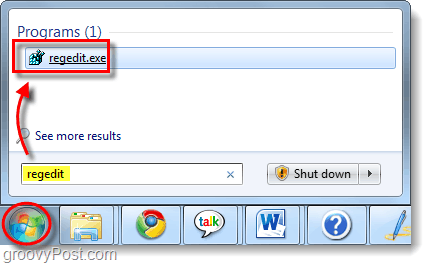
Trin 2 - Føj en ny strengværdiindgang til registreringsdatabasen
Navigere til følgende registreringsdatabase nøgle:
| HKEY_CURRENT_USERSoftwareMicrosoftOffice14.0OutlookOptionsGeneral |
I den generelle nøgle, Højreklik et tomt område i højre rude og Vælg Ny> strengværdi. Navngiv den nye værdi MapScriptURL.
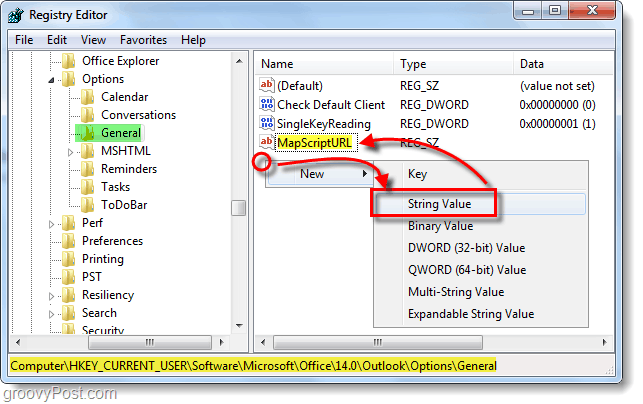
Trin 3 - Rediger værdidata for den nye registreringsdatabaseindgang
Højreklik det nyoprettede MapScriptURL og Vælg Modificere… Nu i værdi data boks sæt ind i følgende URL:
| http://maps.google.com/?q=<0s>, <1s>, <2s>, <3s>, <4s> |
Klik Okay for at gemme ændringer og afslutte.
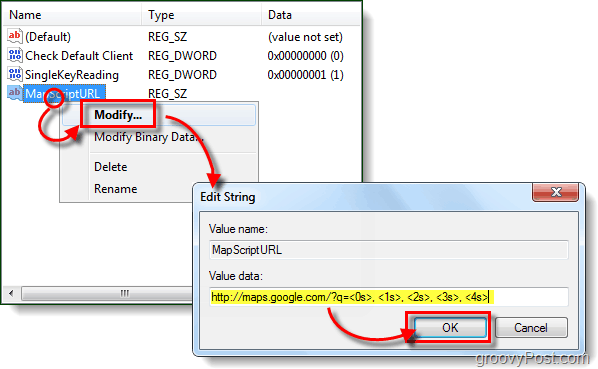
Færdig!
Hver gang du trykker på kortknappen i Outlookdet åbner din standard internetbrowser og fører dig til den adresse ved hjælp af Google Maps! Hvis du vil skifte tilbage til Bing, skal du bare gå ind og slette den nye MapScriptURL-strengværdi, som vi oprettede i denne vejledning.
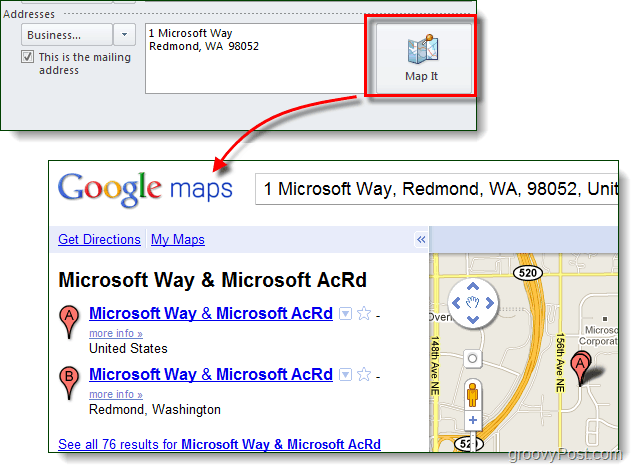
![Se dækningen af Golfoliespildet i Google Maps [groovyNews]](/images/news/view-the-gulf-oil-spill-coverage-in-google-maps-groovynews.png)


![Kort overvejelser til en Outlook 2007-kontaktperson [Sådan gør du]](/images/microsoft/easily-map-out-directions-to-an-outlook-2007-contact-how-to.png)






Efterlad en kommentar